Como transpor rapidamente uma lista de endereços de linhas para colunas no Excel?
Por exemplo, você tem uma lista única contendo nomes e endereços, e precisa convertê-la em colunas, conforme mostrado na captura de tela abaixo. O Excel não possui uma função interna para isso, mas este artigo apresenta alguns métodos rápidos para resolver o problema.
Transpor lista de endereços por VBA
Transpor lista de endereços pelo Kutools para Excel![]()
Transpor lista de endereços por VBA
Para transpor uma lista de endereços de linhas para colunas, você pode aplicar um código VBA.
1. Abra a planilha que contém os dados que deseja transpor e pressione as teclas Alt + F11 para abrir a janela Microsoft Visual Basic for Applications.
2. Clique em Inserir > Módulo e cole o seguinte código de macro no Módulo. Veja a captura de tela:
VBA: Transpor lista de endereços
Sub fixText()
'UpdatebyExtendoffice0170905
Dim I As Integer
Dim K As Integer
Dim xRgS As Range
Dim xRgD As Range
Dim xAddress As String
On Error Resume Next
xAddress = ActiveWindow.RangeSelection.Address
Set xRgS = Application.InputBox("Select a range to transpose:", "KuTools For Excel", xAddress, , , , , 8)
If xRgS Is Nothing Then Exit Sub
Set xRgD = Application.InputBox("Select a cell to place result", "KuTools For Excel", , , , , , 8)
If xRgD Is Nothing Then Exit Sub
xRgD(1).Offset(, 0).Value = "Name"
xRgD(1).Offset(, 1).Value = "Address"
xRgD(1).Offset(, 2).Value = "City/State"
K = 1
For I = 1 To xRgS.Rows.Count
xRgD(1).Offset(K).Value = xRgS(I).Value
xRgD(1).Offset(K, 1).Value = xRgS(I + 1).Value
xRgD(1).Offset(K, 2).Value = xRgS(I + 2).Value
K = K + 1
I = I + 2
Next
End Sub
3. Pressione F5 para executar o código, e uma caixa de diálogo aparecerá para lembrá-lo de selecionar o intervalo de dados que deseja usar. Veja a captura de tela:
4. Clique OK, depois, na próxima caixa de diálogo que aparece, selecione uma célula para colocar o resultado transposto. Veja a captura de tela: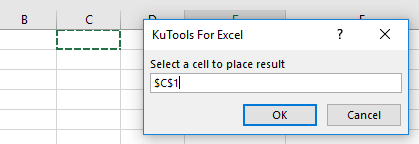
5. Clique OK. Agora, a lista única foi transposta em colunas.
Transpor lista de endereços pelo Kutools para Excel
Se você tiver o Kutools para Excel, poderá aplicar o recurso Transformar Intervalo para transpor rapidamente a lista de endereços em colunas.
1. Selecione os dados que deseja transpor, clique Kutools > Intervalo > Transformar Intervalo. Veja a captura de tela:
2. Na caixa de diálogo que aparece, marque a opção Coluna Única para Intervalo no campo Tipo de Transformação e marque a opção Valor Fixo e digite o número necessário na caixa de texto à direita. Veja a captura de tela:
3. Clique Ok, e escolha uma célula onde deseja colocar o resultado transposto. Veja a captura de tela:
4. Clique OK. A lista de endereços foi transposta.
Kutools para Excel - Potencialize o Excel com mais de 300 ferramentas essenciais. Aproveite recursos de IA permanentemente gratuitos! Obtenha Agora
Demonstração: Transpor lista de endereços pelo Kutools para Excel
Melhores Ferramentas de Produtividade para Office
Impulsione suas habilidades no Excel com Kutools para Excel e experimente uma eficiência incomparável. Kutools para Excel oferece mais de300 recursos avançados para aumentar a produtividade e economizar tempo. Clique aqui para acessar o recurso que você mais precisa...
Office Tab traz interface com abas para o Office e facilita muito seu trabalho
- Habilite edição e leitura por abas no Word, Excel, PowerPoint, Publisher, Access, Visio e Project.
- Abra e crie múltiplos documentos em novas abas de uma mesma janela, em vez de em novas janelas.
- Aumente sua produtividade em50% e economize centenas de cliques todos os dias!
Todos os complementos Kutools. Um instalador
O pacote Kutools for Office reúne complementos para Excel, Word, Outlook & PowerPoint, além do Office Tab Pro, sendo ideal para equipes que trabalham em vários aplicativos do Office.
- Pacote tudo-em-um — complementos para Excel, Word, Outlook & PowerPoint + Office Tab Pro
- Um instalador, uma licença — configuração em minutos (pronto para MSI)
- Trabalhe melhor em conjunto — produtividade otimizada entre os aplicativos do Office
- Avaliação completa por30 dias — sem registro e sem cartão de crédito
- Melhor custo-benefício — economize comparado à compra individual de add-ins